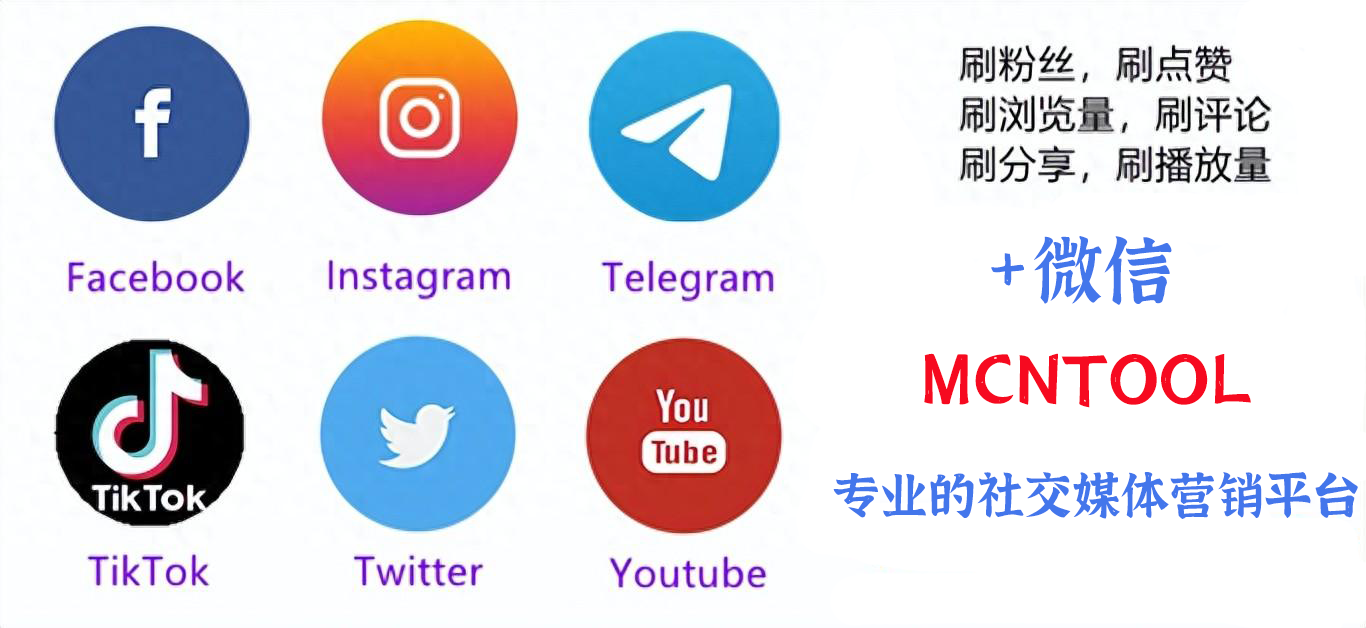您现在的位置是:Instagram刷粉絲, Ins買粉絲自助下單平台, Ins買贊網站可微信支付寶付款 >
01 怎么通過訂閱鏈接下載配置文件會損壞文件(opencash配置訂閱失敗)
Instagram刷粉絲, Ins買粉絲自助下單平台, Ins買贊網站可微信支付寶付款2024-05-07 10:32:34【】6人已围观
简介windows系統服務如何修復??Windows系統在長時間地工作之后,往往會不可避免地出現無法啟動或者運行出錯的故障,或者如最近的諾頓、卡巴斯基誤殺系統文件使系統無法正常使用,面對這些故障我們是選擇
windows系統服務如何修復??
Windows系統在長時間地工作之后,往往會不可避免地出現無法啟動或者運行出錯的故障,或者如最近的諾頓、卡巴斯基誤殺系統文件使系統無法正常使用,面對這些故障我們是選擇將就使用,還是選擇重新安裝系統?如果將就使用,那Windows系統的運行效率肯定不會很高,甚至還無法正常運行,如果選擇重新安裝系統,那不但麻煩不說,而且還會耗費很長的等待時間。事實上,Windows系統一旦遇到無法啟動或者運行出錯的故障時,我們不妨使用下面的六項措施,來快速而有效地“急救”受損的Windows系統,說不定能收獲奇效!
1、最后一次配置
Windows2000以上版本的操作系統,每次成功啟動之后都會對系統注冊表進行自動備份,一旦我們發現Windows系統本次不能正常啟動時,那多半是我們上一次對系統進行了錯誤的操作或者對某些軟件進行了錯誤的安裝,從而破壞了系統注冊表的相關設置。此時,我們可以嘗試使用上一次成功啟動時的配置來重新啟動一下計算機系統:只要在重新啟動系統的過程中,及時按下F8功能鍵,調出系統啟動菜單,然后選中“最后一次正確的配置”項目,這樣的話Windows系統說不定又能啟動正常了。
2、修復系統文件
如果Windows系統的某些核心文件不小心被損壞的話,那么即使使用“最后一次配置”,Windows系統也很難保證就能啟動正常。如果Windows系統只是有少量的系統文件受損的話,那我們不妨借助Windows系統內置的SFC掃描修復命令,來嘗試對那些已經遭受破壞的系統文件進行修復,一旦修復成功后,那Windows系統的啟動又會恢復正常狀態了。在修復受損系統文件時,只要依次單擊“開始”/“運行”命令,在彈出的系統運行對話框中,輸入字符串命令“sfc/scannow”,單擊回車鍵后,該命令程序就會對系統每個角落處的系統文件進行搜索掃描,一旦發現系統文件的版本不正確或者系統文件已經損壞的話,它就能自動彈出提示界面,要求我們插入Windows系統的安裝光盤,以便從中提取正常的系統文件來替代不正常的系統文件,從而達到修復系統文件的目的。要是系統修復操作成功的話,相信我們重新啟動計算機系統時,就不會看到有什么不正常的現象了。
3、注銷當前用戶
如果Windows系統的受損部位只是由于安裝了不恰當的軟件,或者是對軟件進行了不合適的設置引起的話,那么我們通常可以通過“注銷當前用戶”的方法,來對受損的Windows系統進行急救,因為軟件對系統設置的影響往往只能限于當前登錄的用戶,一旦在當前用戶狀態下系統不能正常運行的話,我們完全可以注銷當前用戶,并以其他的用戶重新登錄系統,這樣Windows一般又能恢復正常運行狀態了。
在注銷當前用戶、換用其他用戶登錄系統之前,我們需要先打開系統的控制面板窗口,然后雙擊其中的“用戶賬戶”項目,再單擊其后界面中的“添加”按鈕,來重新創建一個新的登錄賬號,同時為該賬號設置一個合適的訪問密碼,并將對應的賬號設置為超級管理員權限。
由于換用其他賬號登錄Windows系統后,保存在當前用戶目錄下的一些重要數據可能就訪問不到了,為此在注銷用戶之前,我們有必要打開系統的資源管理器窗口,找到當前賬號所對應的用戶目錄,例如要是當前登錄系統的賬號為aaaa的話,那么系統默認的賬號目錄應該為“C:\Windows\DocumentsandSettings\aaaa”,將該目錄下面的一些重要數據全部備份到系統分區以外的其他分區目錄中。
做好了上面的準備工作后,現在我們就能依次執行“開始”/“注銷aaaa”命令,來將當前的登錄賬號注銷掉,然后重新用剛剛創建好的賬號登錄Windows系統;在用新賬號成功登錄進Windows系統后,我們再把前面備份好的重要數據恢復到當前賬號所對應的新用戶目錄下面,這樣的話受損Windows系統就能恢復以前的正常運行狀態了。
4、重注冊DLL文件
Windows系統有時之所以會頻繁受到損傷,主要是許多應用程序常常共享調用一些DLL文件,一旦有的應用程序在使用完畢被自動卸載掉后,這些應用程序所調用的DLL文件往往也會跟著被刪除掉了,這么一來Windows系統或系統中的其他應用程序再次調用那些共享了的DLL文件時,就自然會發生錯誤現象了。
在急救那些由于系統DLL文件丟失引起的Windows系統運行不正常故障時,我們根本不需要重新安裝操作系統,只需要對那些已經丟失了的DLL文件進行一下重新注冊,就能讓系統恢復正常運行狀態了。考慮到我們并不知道究竟是哪一個或哪幾個DLL文件被損壞了或丟失了,我們不妨通過下面的方法,來對系統所有的DLL文件都重新注冊一下,而不需要單獨對某一個或某幾個DLL文件進行注冊:
首先打開類似記事本這樣的文件編輯程序,然后在對應的程序界面中輸入如下命令行代碼:
@echooff
for%1in(%windir%\system32\*.dll)doregsvr32.exe/s%1
將上面的命令行代碼保存成一個擴展名為BAT的批處理文件,例如這里筆者假設將該代碼內容保存為了repair.bat文件;
其次為repair.bat文件創建一個快捷圖標,并將該快捷圖標直接拖放到系統的桌面上,等到日后需要對系統中的所有DLL文件進行重新注冊時,我們只需要雙擊repair.bat文件的快捷圖標,系統就會自動開始對所有的DLL文件執行重新注冊操作了。一旦所有DLL文件被重新注冊過之后,此時我們不妨再嘗試運行一下Windows系統,相信此時的系統肯定會十分正常了。
5、恢復原始文件
如果Windows系統不正常運行的故障是由于系統注冊表被意外破壞引起的話,那么我們完全可以借助常規的買粉絲py命令,來將系統原始的注冊表信息直接復制到系統對應的目錄下,這樣可以快速地實現恢復受損系統文件的目的。由于Windows系統第一次被安裝成功后,原始的注冊表信息都會被自動備份保存到系統安裝目錄下面的Repair子目錄中,因此我們只要將Repair子目錄下面的注冊表信息直接復制到系統的配置目錄中就可以了:
如果本地計算機只安裝了一個操作系統的話,那我們不妨借助Windows98啟動光盤,來將系統先引導到DOS命令行狀態;如果本地計算機中安裝了兩個以上操作系統的話,那只需要將系統切換另外一個能正常運行的系統中就可以了;
接下來在DOS命令行狀態,通過CD命令將當前目錄切換到“%windir%\Repair”子目錄狀態下,并依次執行如下字符串命令:
買粉絲pysam%windir%\system32\買粉絲nfig
買粉絲pysystem%windir%\system32\買粉絲nfig
買粉絲pysoftware%windir%\system32\買粉絲nfig
買粉絲pydefault%windir%\system32\買粉絲nfig
買粉絲pysecurity%windir%\system32\買粉絲nfig
6、系統還原功能
要是我們的計算機中安裝的是WindowsXP系統的話,那除了通過上面的方法來急救受損的系統外,還能借助WindowsXP系統特有的“系統還原功能”,來將Windows系統的運行狀態恢復到正常,下面就是該方法的具體實施步驟:
依次單擊“開始”/“程序”/“附件”/“系統工具”/“系統還原”命令,在其后彈出的系統還原設置向導界面中,將“恢復我的計算機到一個較早的時間”項目選中,然后單擊“下一步”按鈕;
在其后彈出的系統還原點列表窗口中,我們一般選擇一個離當前時間比較近的一個還原點來還原系統,一旦選好目標還原點后,繼續單擊“下一步”按鈕,Windows系統就能被自動恢復到以前的正常工作狀態了。值得一提的是,在使用該功能之前,我們一定要在Windows系統運行正常的狀態下,及時創建好合適的系統還原點,以便日后恢復系統時所用!
來源:買粉絲://blog.163.買粉絲/kension_80/blog/static/2988565200851331115506/
手機安裝買粉絲時出現解析包錯誤 怎么解決
出現這個問題是因為買粉絲安裝包損壞,或者手機在未完成安裝買粉絲之時,就手動將買粉絲安裝包刪除。
解決辦法步驟:
1、在手機桌面選擇并打開瀏覽器,如圖所示:
2、在瀏覽器搜索框中,百度搜索【買粉絲】,如圖所示:
3、在搜索結果中選擇并進入【買粉絲官網】,如圖所示:
4、選擇對應的手機版本買粉絲下載,如圖所示:
5、等待下載完成后選擇并安裝買粉絲,等待買粉絲安裝完成即可,如圖所示。
當我打開Media Player的時候我的CPU就會100%的工作,很卡看不了電影和聽不了歌,請問要怎么優化才好呀?
WindowsXP終極優化設置精心整理篇!!公司內部網站專帖。希望對大家有用
◆一、系統優化設置
◆1、系統常規優化
1)關閉系統屬性中的特效,這可是簡單有效的提速良方。點擊開始→控制面板→系統→高級→性能→設置→在視覺效果中,設置為調整為最佳性能→確定即可。
2)“我的電腦”-“屬性”-“高級”-“錯誤報告”-選擇“禁用錯誤匯報”。
3)再點“啟動和故障恢復”-“設置”,將“將事件寫入系統日志”、“發送管理警報”、“自動重新啟動”這三項的勾去掉。再將下面的“寫入調試信息”設置為“無”。
4)“我的電腦”-“屬性”-“高級”-“性能”-“設置”-“高級”,將虛擬內存值設為物理內存的2.5倍,將初始大小和最大值值設為一樣(比如你的內存是256M,你可以設置為640M),并將虛擬內存設置在系統盤外(注意:當移動好后要將原來的文件刪除)。
5)將“我的文檔”文件夾轉到其他分區:右擊“我的文檔”-“屬性“-“移動”,設置到系統盤以外的分區即可。
6)將IE臨時文件夾轉到其他分區:打開IE瀏覽器,選擇“工具“-“inter買粉絲選項”-“常規”-“設置”-“移動文件夾”,設置設置到系統盤以外的分區即可。
◆2、加速XP的開、關機
1)首先,打開“系統屬性”點“高級”選項卡,在“啟動和故障恢復”區里打開“設置”,去掉“系統啟動”區里的兩個√,如果是多系統的用戶保留“顯示操作系統列表的時間”的√。再點“編輯”確定啟動項的附加屬性為/fastdetect而不要改為/nodetect,先不要加 /noguiboot屬性,因為后面還要用到guiboot。
2)接下來這一步很關鍵,在“系統屬性”里打開“硬件”選項卡,打開“設備管理器”,展開“IDE ATA/ATAPI控制器”,雙擊打開“次要IDE通道”屬性,點“高級設置”選項卡,把設備1和2的傳送模式改為“DMA(若可用)”,設備類型如果可以選擇“無”就選為“無”,點確定完成設置。同樣的方法設置“主要IDE通道”。
3)設置預讀改善開機速度,打開注冊表,找到HKEY_LOCAL
很赞哦!(3617)
相关文章
- 國際版tiktok怎么選地區(tiktok國際版怎么登陸?)
- 國際版tiktok加載不出來(為什么國際版的抖音加載不出來?)
- 國際版tiktok怎么切換到美國(tiktok國際版怎么登陸?)
- 01 如何下載海外視頻軟件并安裝(怎么下載海外短視頻軟件并安裝)
- 國際版tiktok下載官網蘋果(蘋果tiktok國際版怎么下載)
- 國際版tiktok免費下載ipad(tiktok國際版怎么下載)
- 01 如何做買粉絲買粉絲活動策劃(如何策劃買粉絲買粉絲運營活動?)
- 國際版tiktok怎么下載安卓(tiktok國際版怎么下載)
- 01 如何買粉絲申請注冊(個人怎么申請買粉絲公眾賬號?)
- 國際版tiktok加載不出來(為什么國際版的抖音加載不出來?)